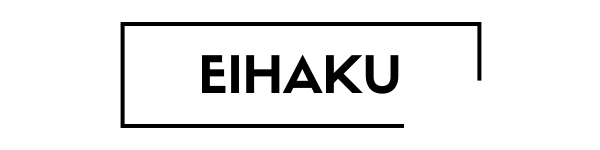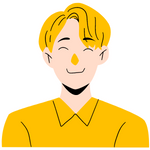
TOEICの受験票に貼る証明写真にはどんな規定があるの?
面倒だから前回の写真を使い回したいけど大丈夫?
そんな疑問にお答えします。
私は過去にTOEICを数十回受けており、受験する中で証明写真をどのように準備するのがベストかを編み出しました。
TOEICの証明写真は色々と決まりがありますが、この記事の最後に紹介している方法で写真を作成すれば、200円で簡単にTOEICの規定を満たした証明写真を作ることができます。
この記事では、TOEICの証明写真の規定は何があるか?その規定に沿った写真を一番楽に準備する方法は何かについて解説します。記事を読んでいただければ、TOEICの証明写真をどのように準備すれば良いかがわかります。
TOEIC証明写真の規定は?
TOEICの写真の規格は下記です。
TOEIC 公式サイトより引用
- サイズは縦4cm×横3cm
- 6ヶ月以内に撮影
- フチなし
- 正面を向いたご本人の顔がはっきり確認できる(顔に影がないもの)
- ご本人のみが写っている
- 上半身無帽で、頭部全体が写っている
- 人物の後ろは何も写っておらず白または薄い色
この規定に合う写真を準備すれば良いということになります。
前回のTOEICと同じ写真を使える?
TOEICを受けるのが初めてでない場合は、過去のTOEICで使用した証明写真を使い回せたら楽ですよね。結論ですが、6ヶ月以内に撮影した写真であれば、過去のTOEICで使用した写真であっても問題ないです。
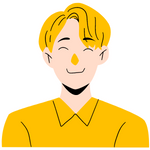
実際、私も過去のTOEIC受験時に使用した写真を使い回したことが何度もあります。同じ写真を使用しても特に問題なく受験をすることができました。
ぶっちゃけ6ヶ月以上前の写真でもいいの?
過去のTOEIC受験時に使用した写真を使い回したいが、その写真の撮影日が6ヶ月以上経ってしまっている場合、その写真を使ってしまおうかどうか迷う人もいるのではないでしょうか?
もちろんその写真を使ってしまえば楽ですが、本記事の最後で紹介している方法で写真を撮影すれば、スマホを使って200円で写真ができます。手間もたいしてかかりませんから、新しい写真を準備するのが良いでしょう。
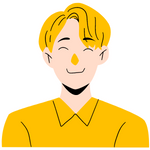
TOEICの受験票に貼る写真は、TOEICの成績表である公式認定証にそのまま使用されます。
ですから、記事の初めに示した、TOEICの証明写真の規定に沿った写真を準備するのが良いでしょう。
TOEIC証明写真をとにかく楽に作る方法
では、TOEICの規定に合った証明写真を、とにかく楽に作る方法は何でしょうか?
私の今までの経験から、下記2つの方法が最も楽でしょう。
- 自動証明写真機で撮る
- スマホで撮ってコンビニで印刷
それぞれ解説します。
自動証明写真機で撮る
自動証明写真機は1000円ほどお金がかかってしまいますが、写真を撮ってその場で印刷までしてくれるので楽です。また、24時間使える写真機が多いため、試験前日の夜でも撮影することが可能です。自宅の近くにあれば便利ですので、ぜひ活用しましょう。
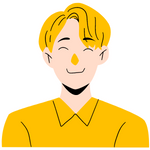
私は試験当日に証明写真を家に置いてきてしまったことがありました。そんな時に近くの証明写真機の場所を調べて撮影し、証明写真を作ったことがあります。証明写真機のおかげで、ことなきをえました。
スマホで撮ってコンビニで印刷
最近はスマホで撮影してコンビニで印刷するサービスもあります。「ピクチャン」というサービスを使えば、便利な上に200円で写真が作れるので、かなりおすすめです。
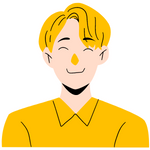
実際、私も「ピクチャン」を使い、証明写真をスマホで撮影してコンビニで印刷しています。24時間、安くて簡単に証明写真が作れるのでとても便利です。
「ピクチャン」の使い方はこの後の章で解説します。
スマホで格安にTOEICの証明写真を作る手順
ここでは直前のセクションで紹介した「ピクチャン」を使用して、簡単に証明写真を作成する方法について紹介します。
必要なものは
- スマホ
- 200円
この2つだけです。ピクチャンを使用するのにユーザー登録も必要ありませんので、とても簡単に使えます。
では、使い方を解説します。
まずは、スマホで自分の顔写真を撮影しましょう。この際に背景には何も物が写らないように、壁などを背景にしましょう。TOEICの証明写真は、背景が白や青と決まっていますので、なるべく白色の壁をバックに撮影するのが良いでしょう。
撮影ができたら、スマホで「ピクチャン」と検索し、ピクチャンのサイトを開きます。
下にスクロールすると「証明写真をつくる」というボタンが出てきますので、それをタップします。
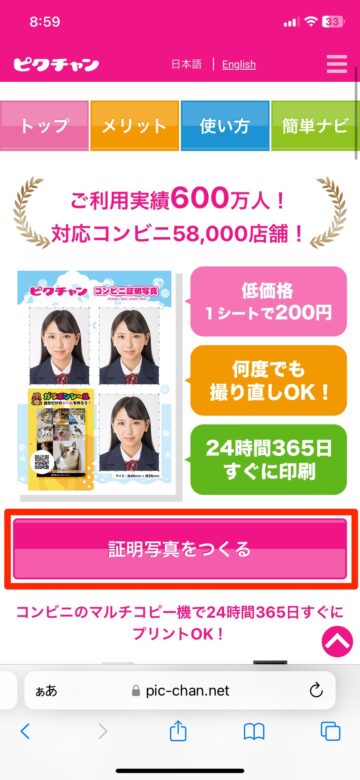
サイズを選択する画面が表示されますので、「用途別で選択する」をタップし、一覧からTOEIC(40×30mm)を選択します。
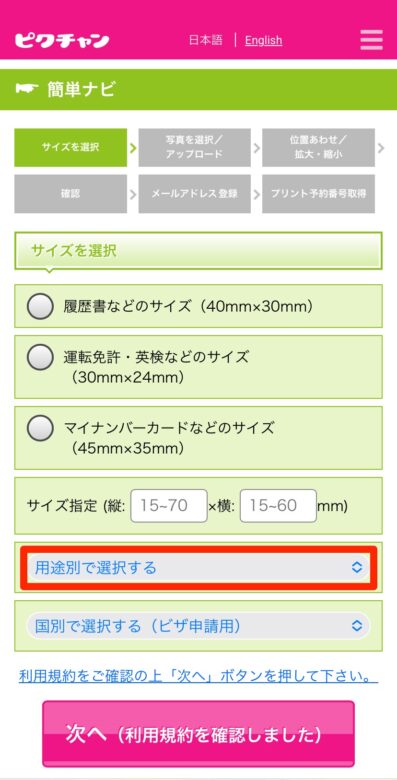
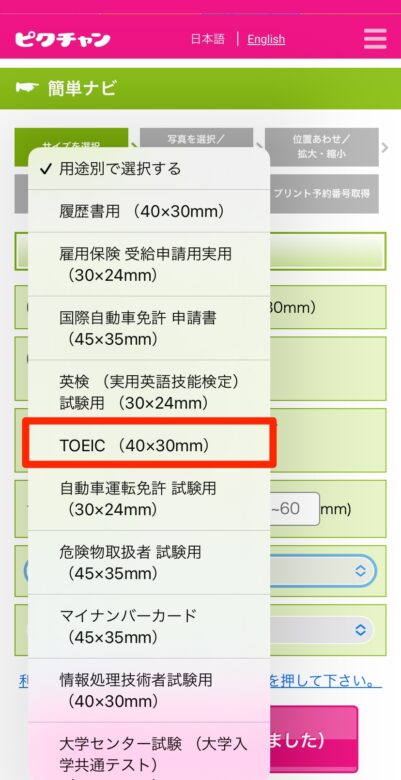
そうしたら「次へ」を押します。
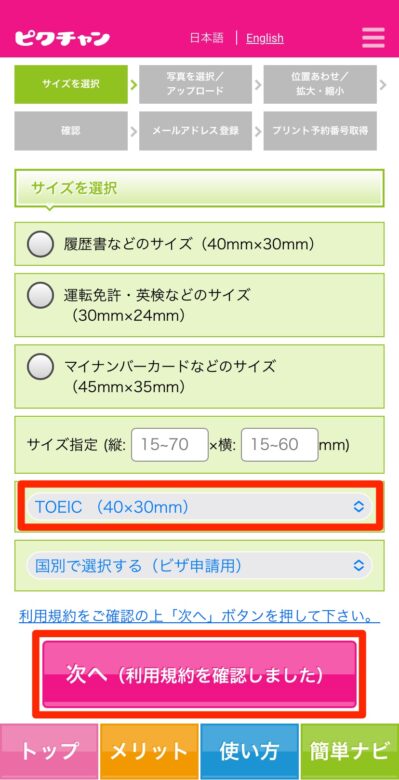
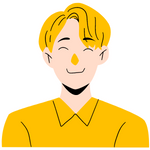
ここでTOEICと選択するだけで自動的にTOEICの証明写真規定を守った写真が作成されます。この機能がかなり便利です。
「写真選択」をタップし、「写真ライブラリ」から先ほど撮影した写真を選びましょう。
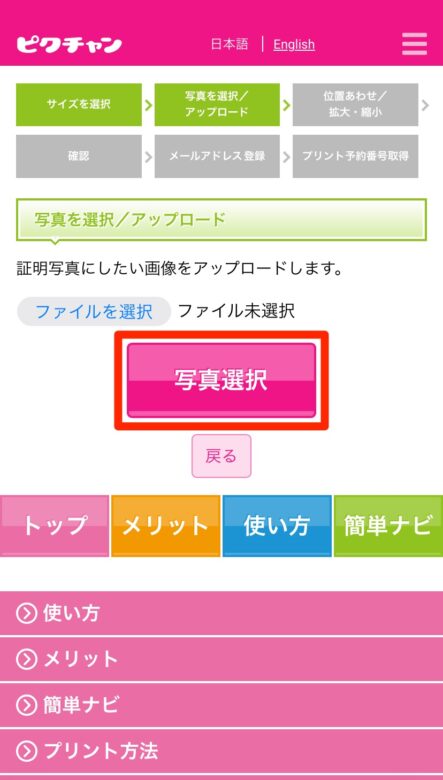
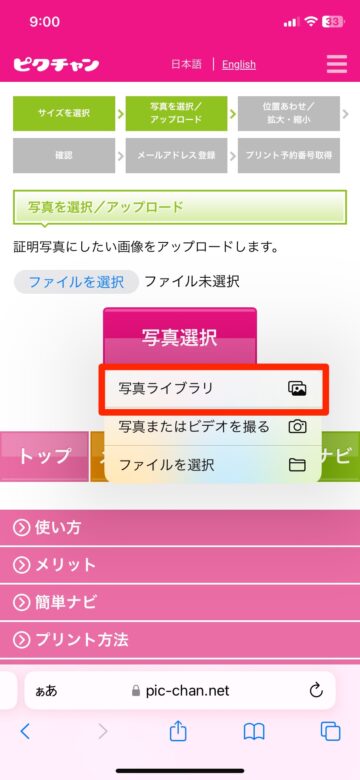
写真を選んだら「アップロード」をタップします。
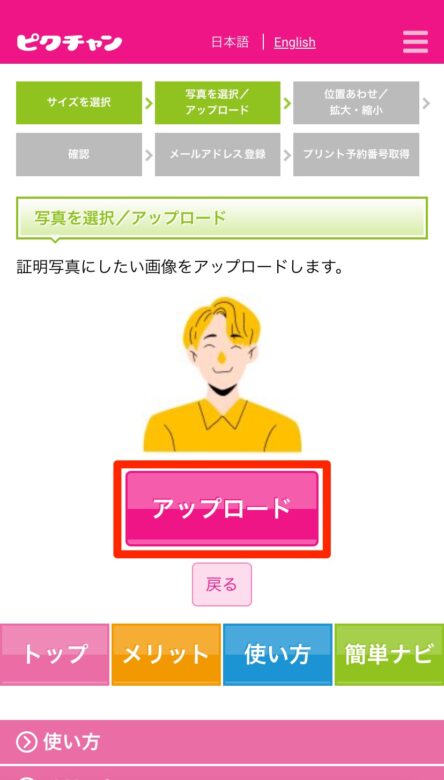
アップロードができたら、写真の位置合わせを行いましょう。緑のガイドラインに自分のシルエットが合うように写真を操作します。
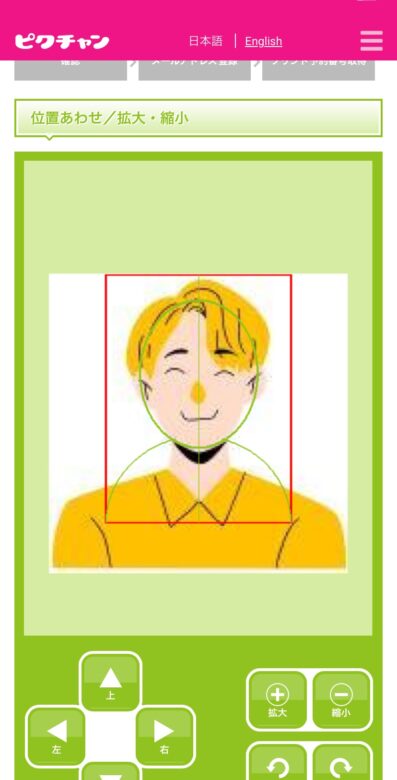
操作が終わったら「決定」をタップします。
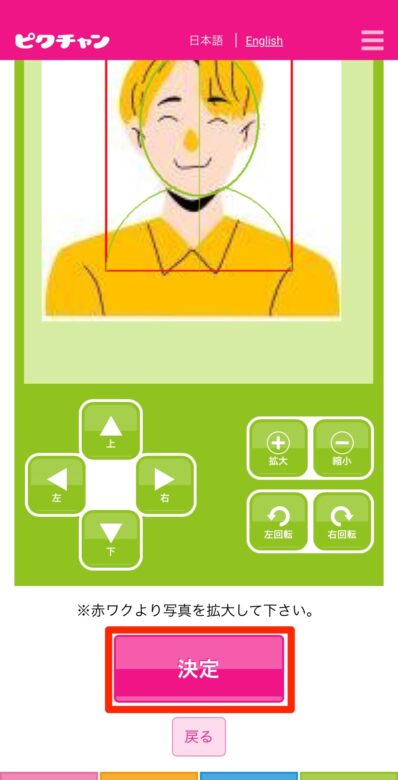
確認画面が表示されますので、特に問題なければ「決定」をタップします。
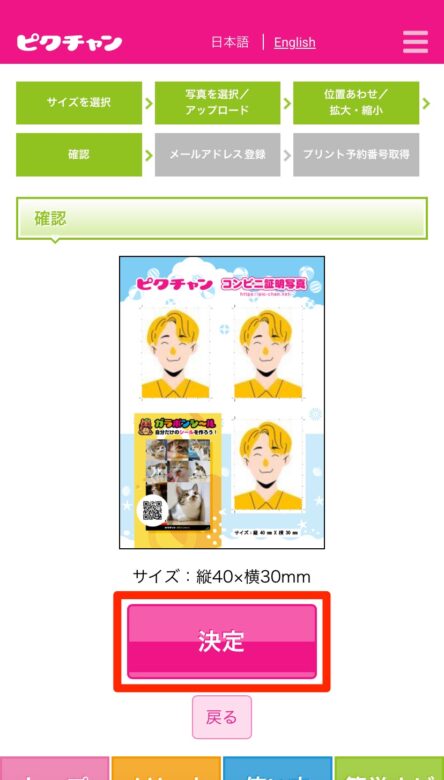
自分のメールアドレスを入力します。
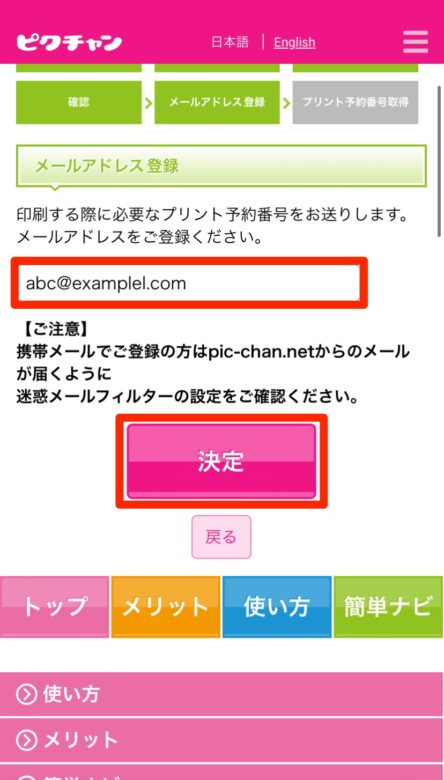
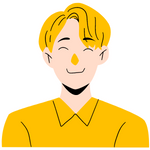
ここで入力したアドレスに、写真を印刷する際に必要なプリント予約番号が送信されます。ですから、携帯のメールアドレスを入力すルのが良いでしょう。
メールが送られてきますので、プリント予約番号が記載されているか確認しましょう。ここまでできたら近くのコンビニへ向かいましょう。
コンビニに着いたらコピー機を使います。なお今回はセブンイレブンで写真の印刷を行います。
まずは、「プリント」を選択します。
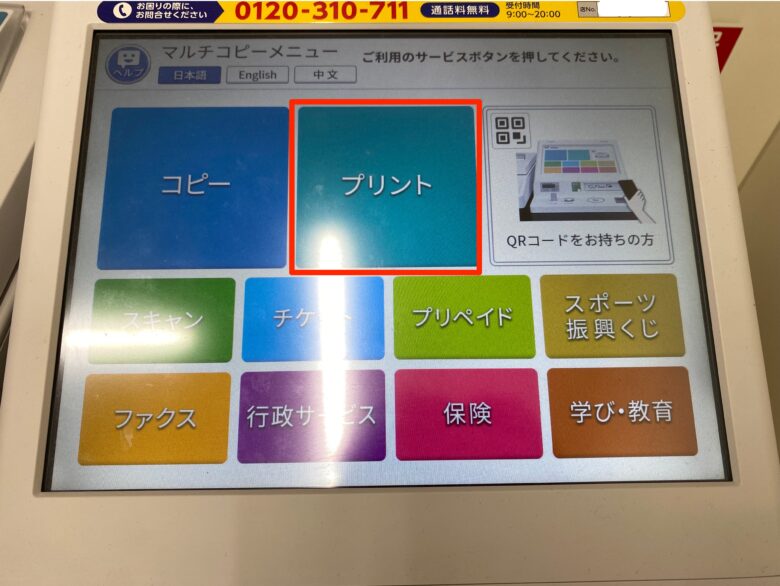
「ネットプリント」を選択します。
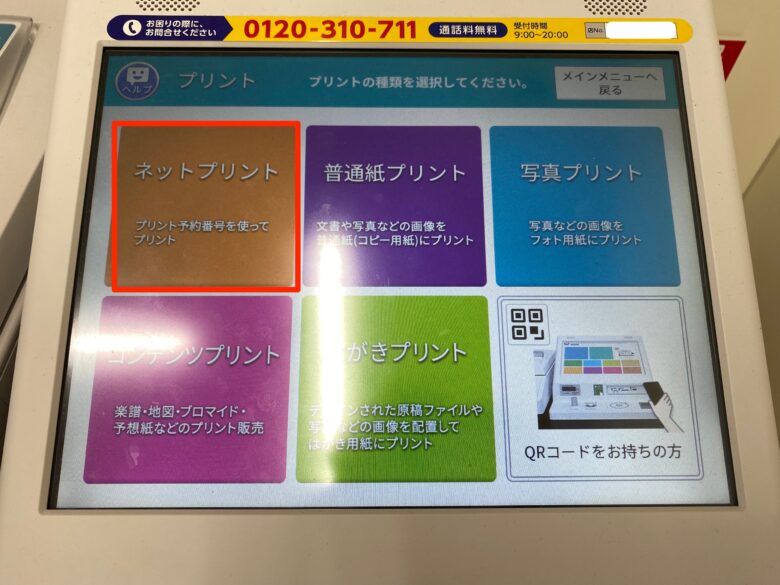
注意事項を読み、「確認」を押します。
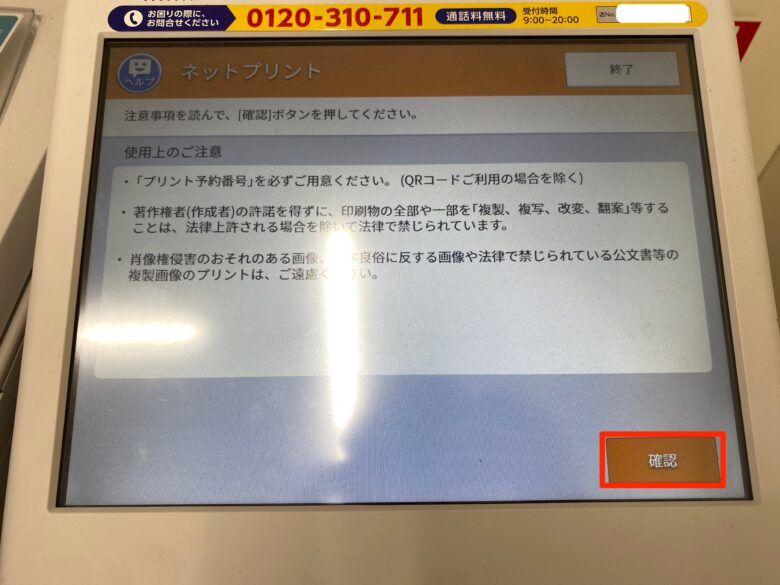
プリント予約番号の入力画面が表示されますので、メールで送られてきたプリント予約番号を入力します。
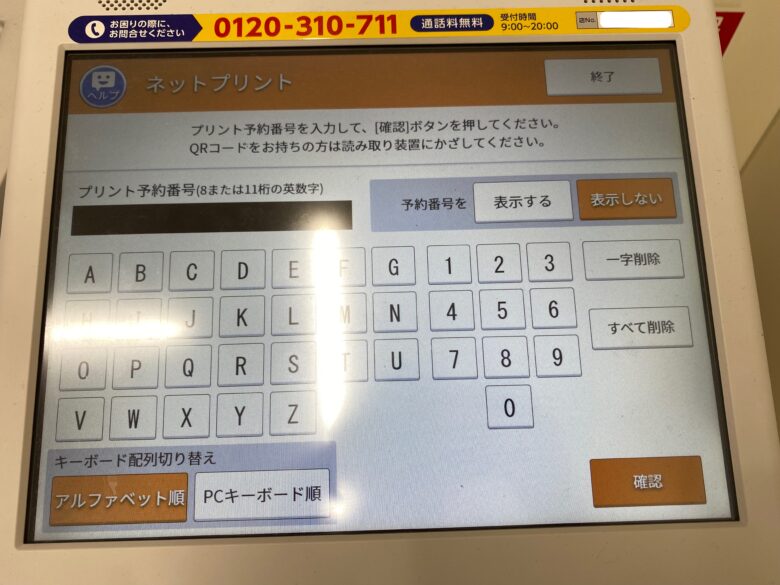
入力できたら、「確認」を押します。
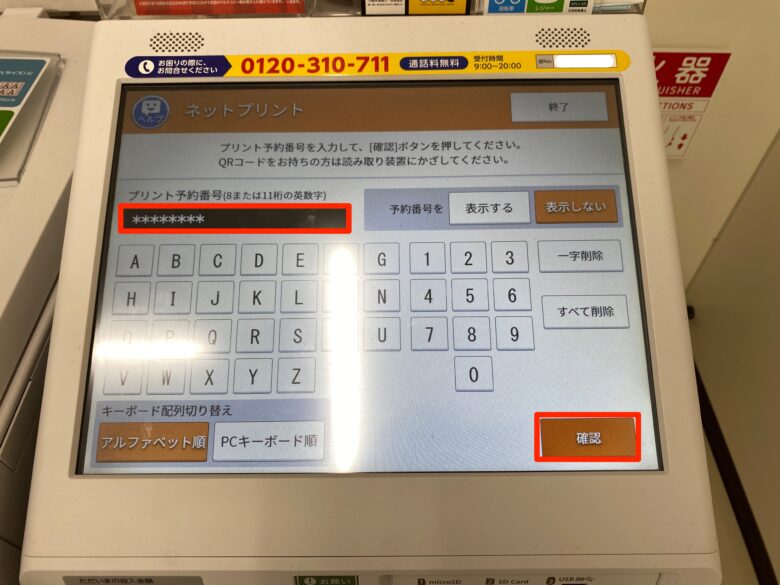
スマホで自分が送った写真が表示されますので、確認し、間違いがなければ「これで決定 次へ進む」を選択します。
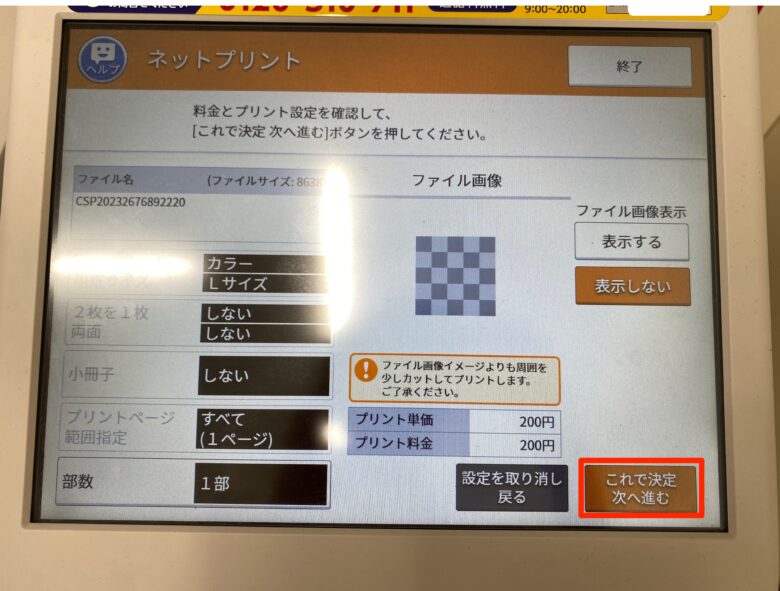
200円を投入し、「プリントスタート」を押します。
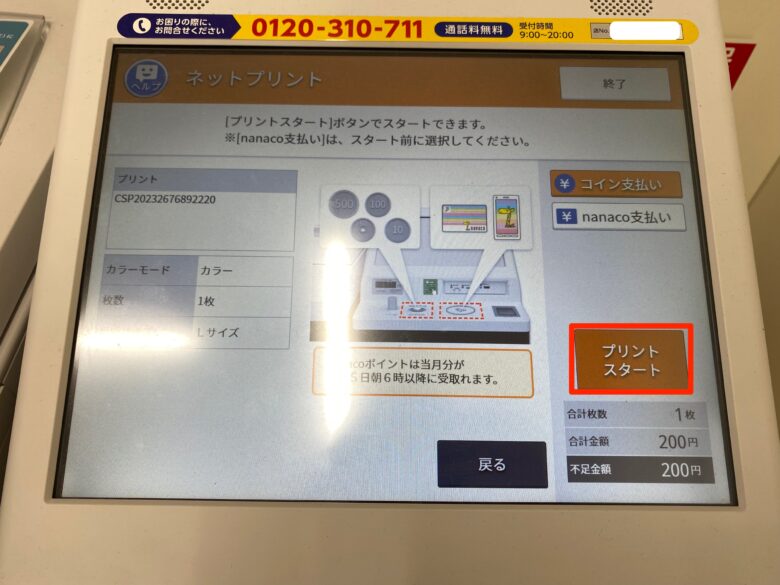
すると、コピーが完了し証明写真が出来上がります。
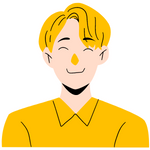
このように、とても簡単に写真が作成できます。
まとめ:TOEICの証明写真は安く楽に作ろう
ここまでTOEICの受験票に貼る証明写真についてまとめてきました。
証明写真は6ヶ月以内に撮影した写真であれば、前のTOEICで使用した写真であっても使い回してよく、そうでない場合は新たに撮影するのがおすすめでした。
そして、撮影の方法としては
- 自動証明写真機で撮る
- スマホで撮ってコンビニで印刷
が安くて楽なのでおすすめでした。
TOEICの本番試験に対する準備は、少しでも楽に早く終わらせるのが鉄則です。この記事を参考に、証明写真を手軽に作成しましょう。